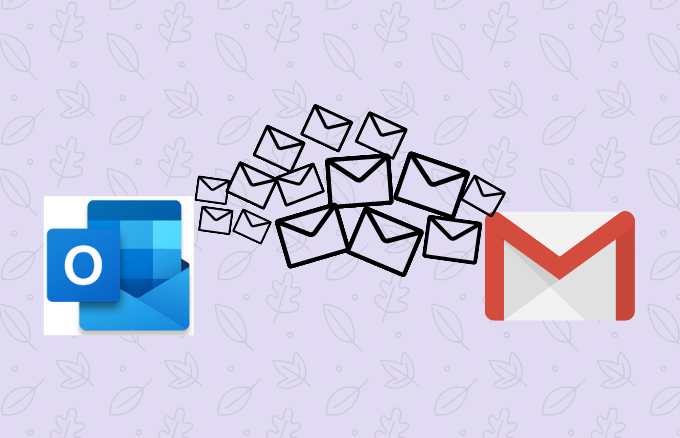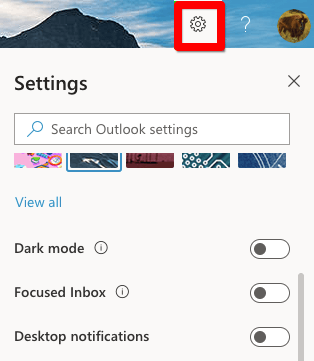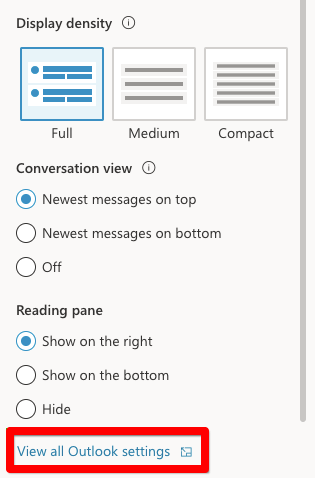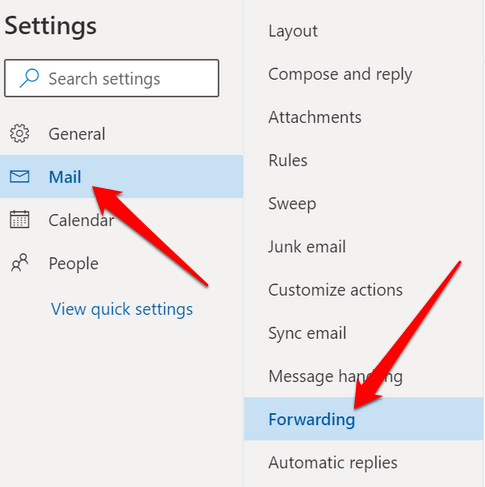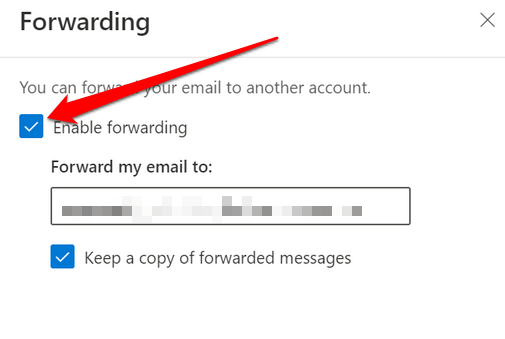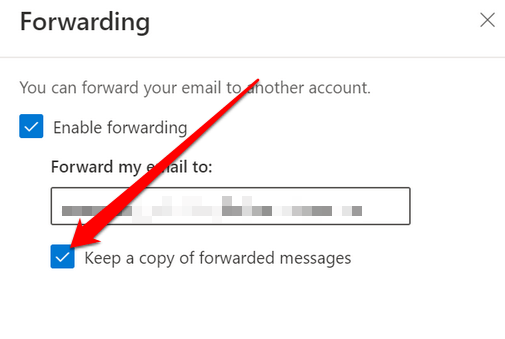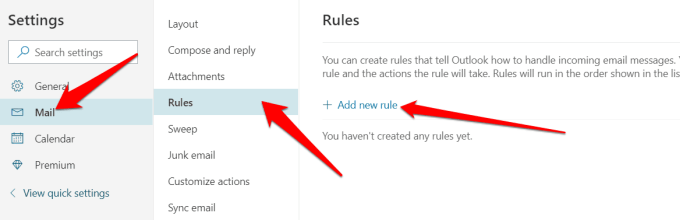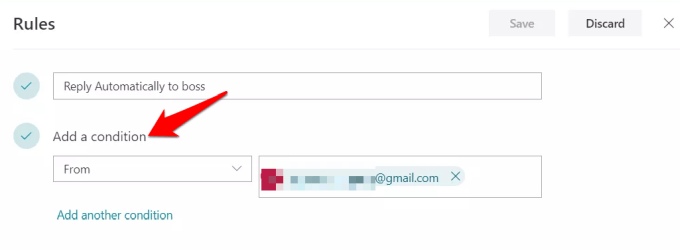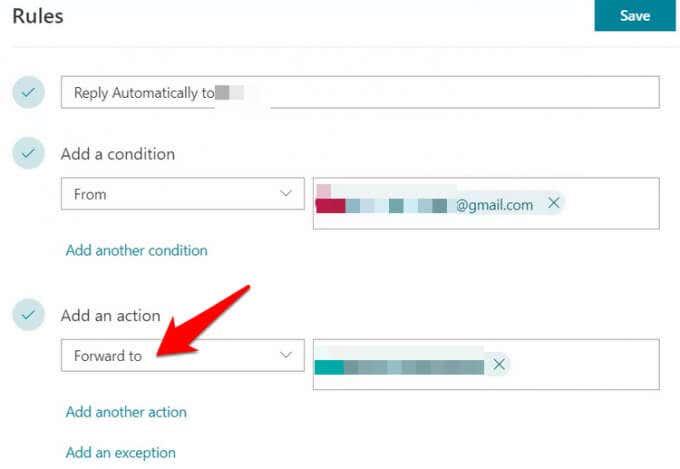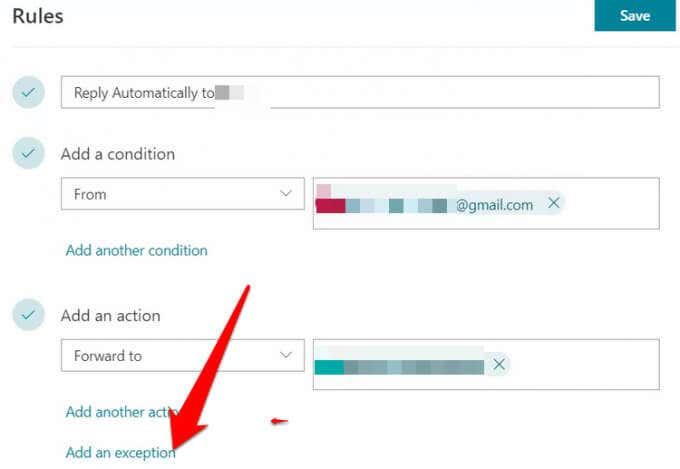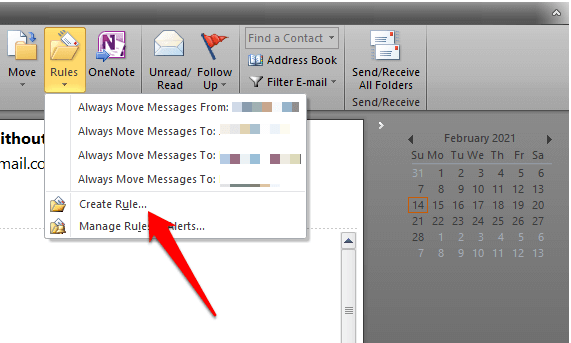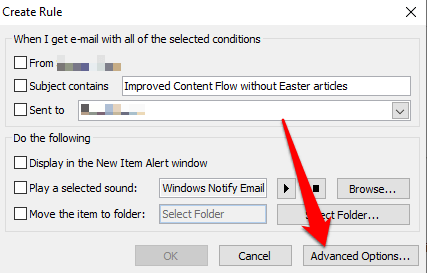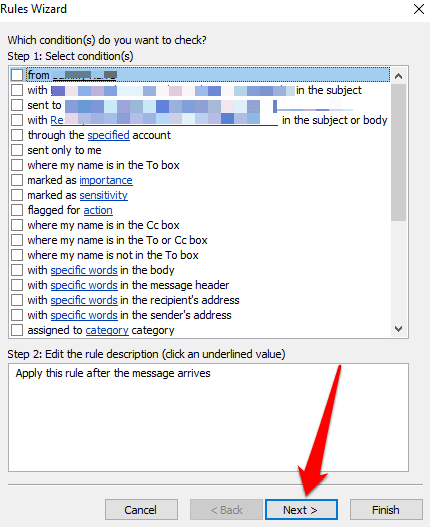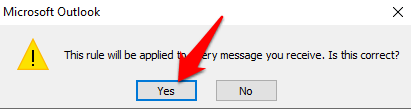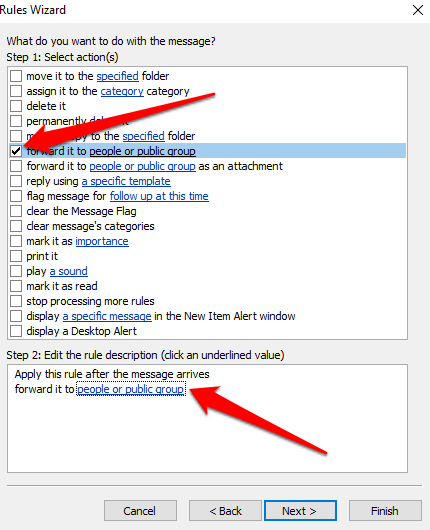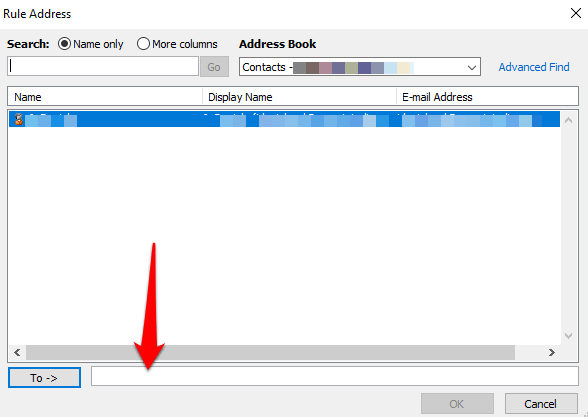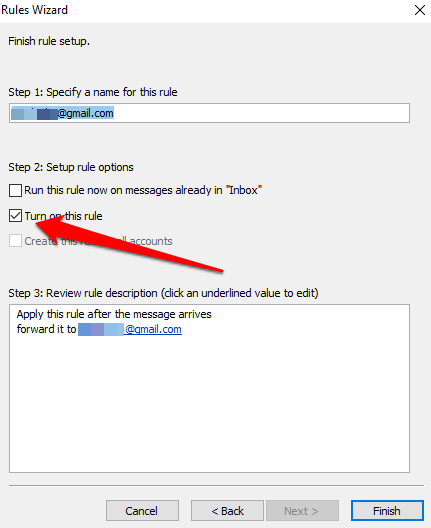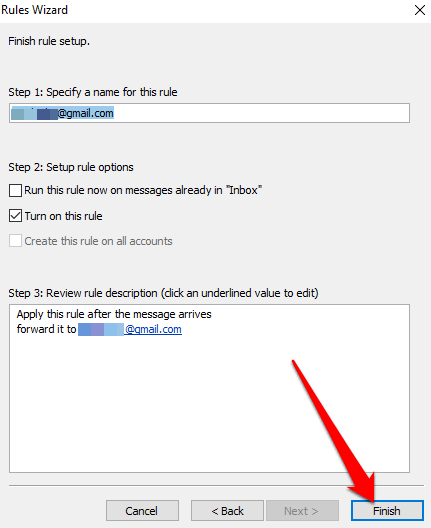Якщо у вас є облікові записи Outlook і Gmail, ви можете налаштувати папку "Вхідні" таким чином, щоб вона автоматично перенаправляла ваші повідомлення на потрібний обліковий запис електронної пошти. Це особливо корисно, коли ви хочете читати повідомлення електронної пошти та відповідати на них, а на вашому пристрої немає Outlook.
Крім того, ви можете пересилати свої електронні листи, якщо хочете прочитати та відповісти з іншої адреси електронної пошти або хочете, щоб хтось інший отримував від вашого імені та відповідав, поки вас немає .
Незалежно від ваших причин, ми покажемо вам, як пересилати електронні листи Outlook до Gmail, щоб ви могли надсилати й отримувати пошту, куди завгодно.
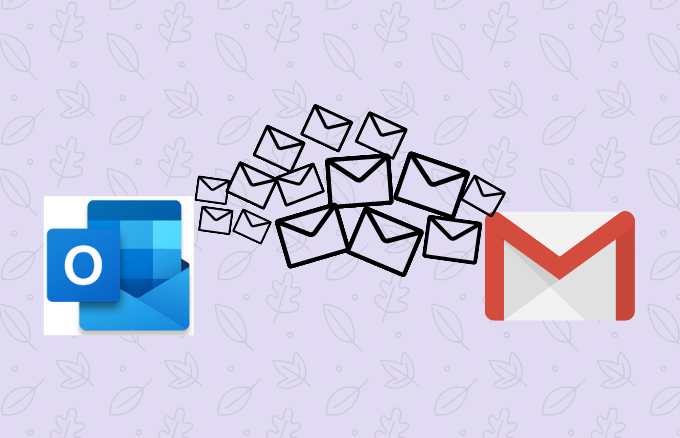
Як переслати електронну пошту Outlook на Gmail
Незалежно в��д того, чи ви щойно створили новий обліковий запис електронної пошти, чи не хочете пропустити важливий електронний лист у дорозі, ось кроки, які вам потрібно виконати, щоб переслати Outlook до Gmail.
Примітка . Інструкції в цьому посібнику стосуються Outlook.com і Outlook Desktop.
Як автоматично пересилати Outlook на Gmail
Ви можете налаштувати Outlook в Інтернеті на автоматичне пересилання ваших електронних листів на вашу адресу Gmail.
- Для цього перейдіть на панель інструментів Outlook.com і виберіть Налаштування .
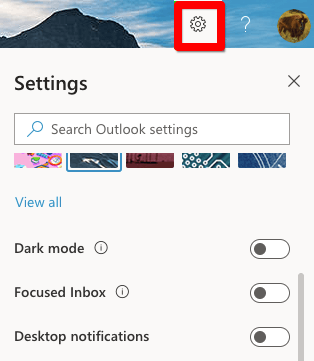
- Далі виберіть Переглянути всі параметри Outlook .
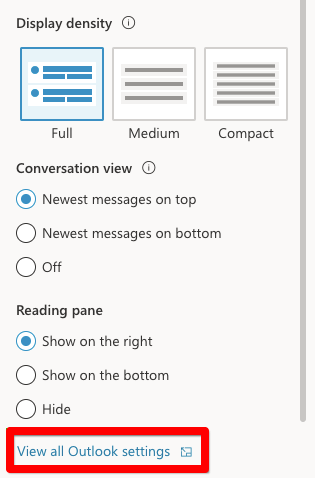
- Виберіть « Пошта» > « Пересилання » в діалоговому вікні « Параметри» .
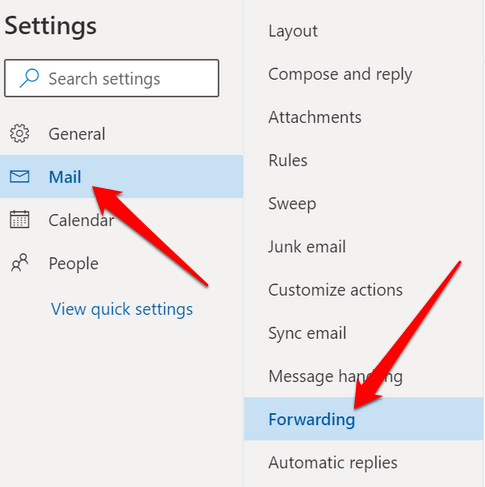
- Поставте прапорець біля пункту Увімкнути пересилання.
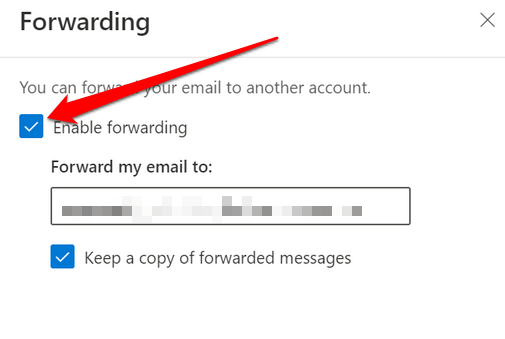
Примітка . Якщо ви не хочете, щоб Outlook пересилав більше повідомлень, зніміть прапорець.
- Далі введіть адресу Gmail , на яку будуть надсилатися електронні листи, переслані з Outlook. Ви можете встановити прапорець Зберігати копії пересланих повідомлень , щоб зберегти копії у вашому обліковому записі Outlook, інакше переслану пошту буде видалено з Outlook.
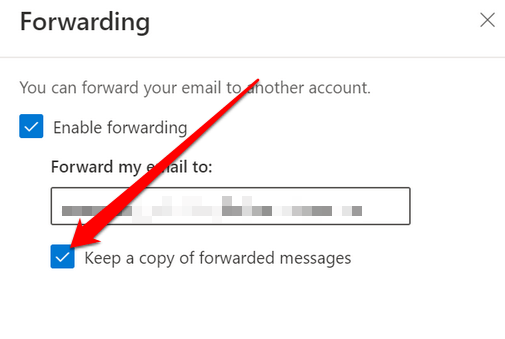
- Виберіть « Зберегти» , щоб завершити процес.
Як використовувати правила повідомлень для пересилання Outlook до Gmail
Правила повідомлень гарантують, що Outlook пересилає на вашу адресу Gmail лише ті повідомлення, які відповідають певним критеріям. Для цього посібника ми будемо використовувати Outlook в Інтернеті.
- Для цього виберіть Налаштування > Переглянути всі налаштування Outlook > Пошта > Правила , а потім виберіть Додати нове правило .
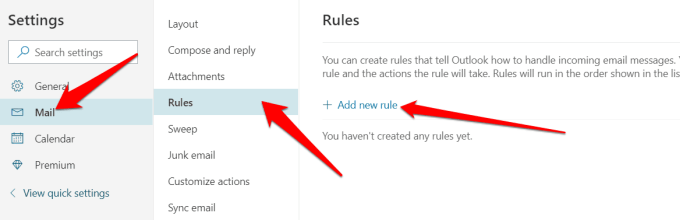
- Дайте правилу описову назву, яку ви можете запам’ятати, а потім виберіть спосіб пересилання електронних листів. Ви можете зробити це, перейшовши до спадного списку Додати умову та вибравши:
- Виберіть «Має вкладення».
- Виберіть з
- Виберіть Важливість
Якщо вибрати параметр «Має вкладення», Outlook пересилатиме лише повідомлення з вкладеннями електронної пошти. Функції «Вибрати з » і «Вибрати важливість » пересилатимуть електронні листи від певних відправників або позначених як дуже важливі відповідно.
Примітка . Повідомлення не можна переслати, доки воно не відповідає всім умовам.
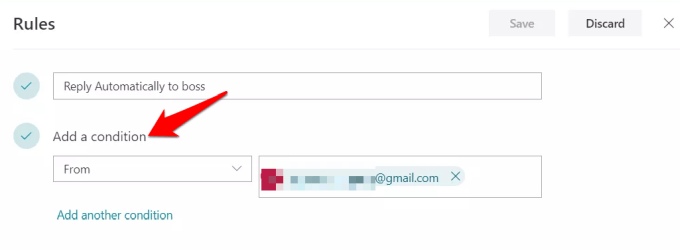
- Далі виберіть «Додати дію » , а потім виберіть « Переслати на » (електронний лист) або « Переслати як вкладення» (повні електронні листи пересилаються як незмінені вкладення).
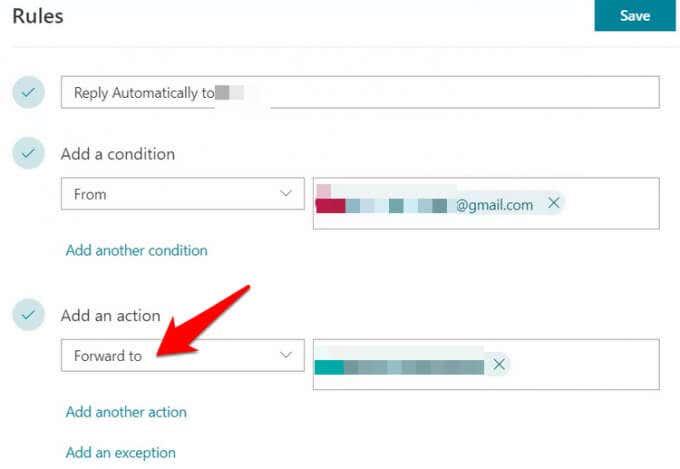
- Введіть свою адресу Gmail , на яку мають надсилатися всі переслані повідомлення, що відповідають встановленим критеріям або правилам повідомлень. Тут ви можете вказати більше однієї адреси, якщо хочете, щоб електронний лист було переслано кільком одержувачам.
- Далі додайте винятки, які виключать усі електронні листи, які відповідають певним критеріям, із пересилання. Ви можете зробити це, вибравши:
- Додати виняток
- Виберіть одне спадне меню, щоб вибрати умову, як-от Чутливість
- Виберіть спадне меню параметрів і виберіть параметр, як-от Приватний
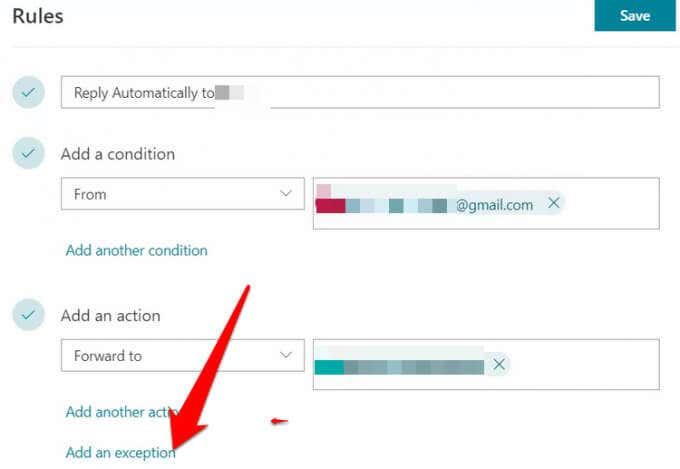
- Після завершення виберіть « Зберегти », щоб завершити процес.
Як пересилати електронні листи Outlook до Gmail на робочому столі
Ми розглянули, як пересилати електронну пошту Outlook до Gmail за допомогою Інтернет-версії Outlook, але ви можете зробити те саме за допомогою версії Outlook для настільних ПК.
Щоб почати, створіть правило, виконавши наведені нижче дії.
- Відкрийте робочий стіл Outlook на комп’ютері та знайдіть Правила в розділі « Домашня сторінка » .
- Далі виберіть Правила > Керування правилами та сповіщеннями > Створити нове правило .
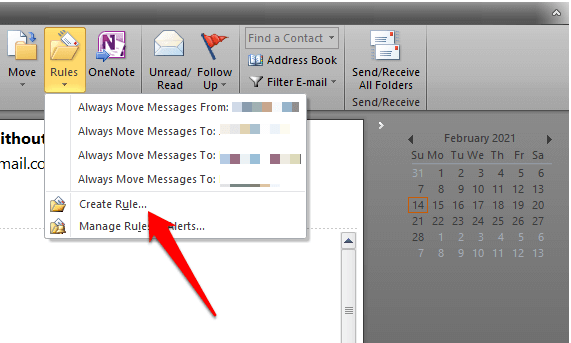
- Виберіть Додаткові параметри.
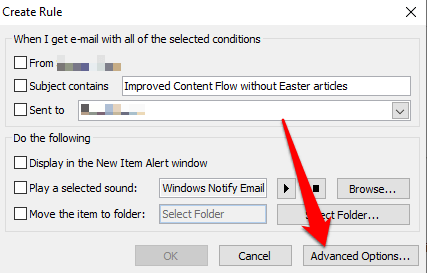
- Далі встановіть критерії для пересилання повідомлень або залиште поле порожнім, якщо ви хочете, щоб кожен електронний лист пересилалося на ваш обліковий запис Gmail, а потім виберіть Далі .
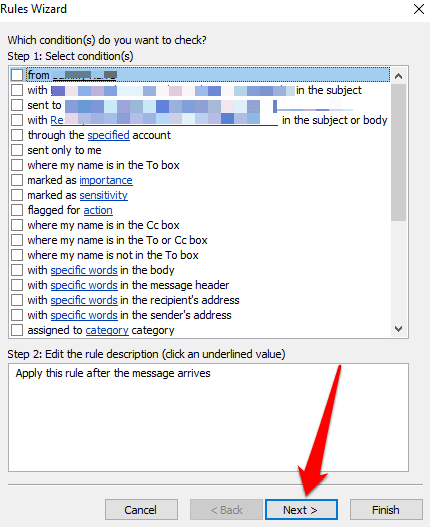
- Підтвердьте підказку, якщо ви побачите діалогове вікно з попередженням про те, що зміни буде застосовано до всіх повідомлень.
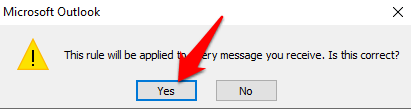
- Виберіть « Переслати його людям або загальнодоступній групі» , а потім клацніть текст посилання на людей або загальнодоступну групу .
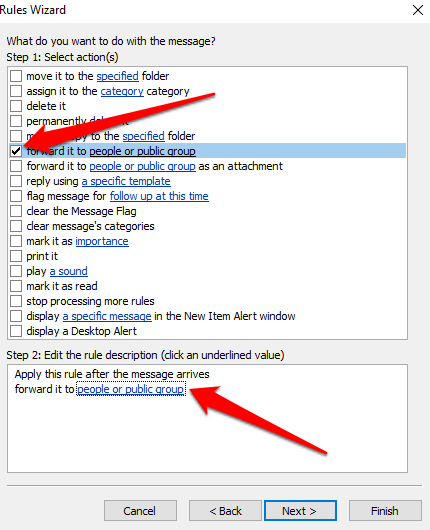
- Введіть свою адресу Gmail у поле « Кому » внизу, а потім виберіть критерії для електронних листів, які потрібно виключити з правила. Якщо ви хочете, ви також можете фільтрувати електронні листи від певних відправників або ті, що містять певні слова чи фрази.
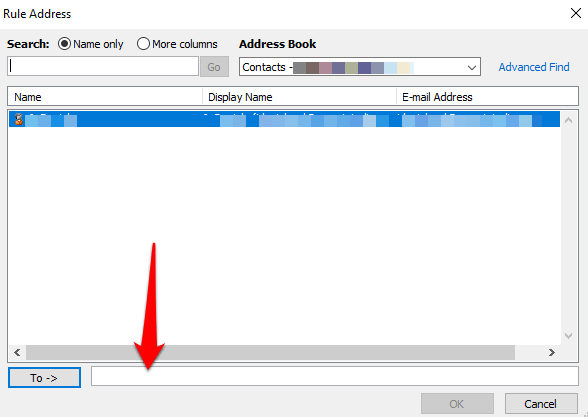
- Дайте своєму правилу описову назву, яку ви зможете запам’ятати в майбутньому, і поставте прапорець біля пункту Увімкнути це правило .
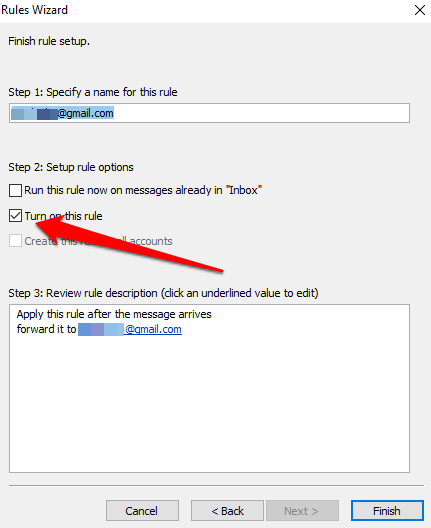
- Виберіть Готово . З цього моменту кожен пересланий електронний лист надходитиме на вказану вами адресу електронної пошти та відповідатиме встановленим критеріям.
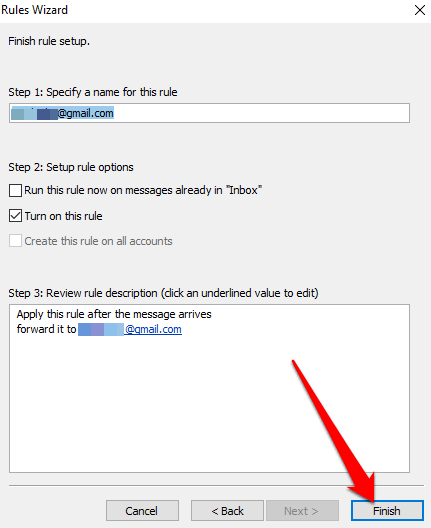
Примітка : якщо ви хочете припинити пересилання електронних листів Outlook на Gmail за допомогою версії для настільного ПК, поверніться на домашню сторінку та виберіть Правила > Керувати правилами та сповіщеннями . Зніміть прапорець біля правила, яке потрібно вимкнути.
Надсилайте свою пошту, куди забажаєте
Незалежно від того, чи плануєте ви змінити клієнт електронної пошти, чи просто хочете перемістити кілька важливих електронних листів, легко пересилати електронні листи з облікового запису Outlook до Gmail, виконавши кроки, наведені в цьому посібнику.
Якщо у вас є два облікові записи Gmail, наш посібник із перенесення електронних листів між двома обліковими записами Gmail пропонує швидкі способи зробити це за лічені хвилини. Дізнайтеся також , як пересилати кілька електронних листів у Gmail і як автоматично зберігати вкладення електронної пошти в хмарне сховище та звільняти цінний простір для зберігання на вашому пристрої.